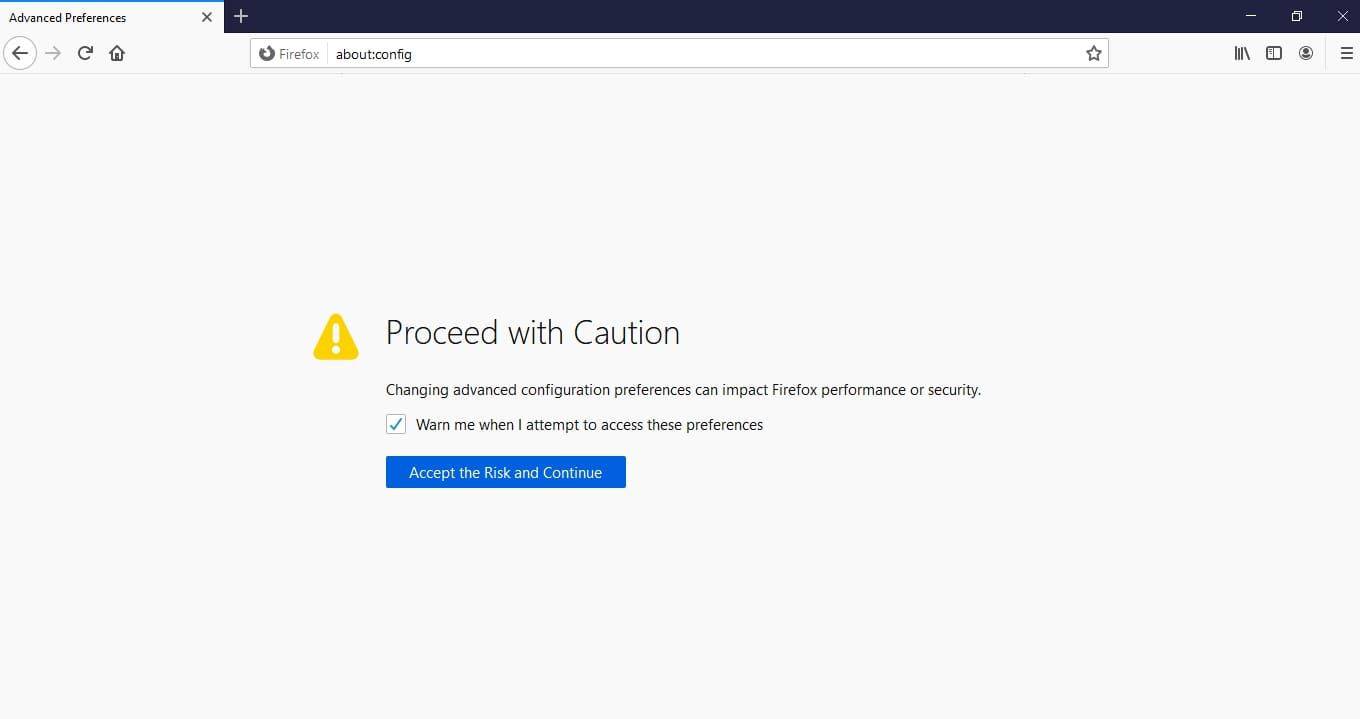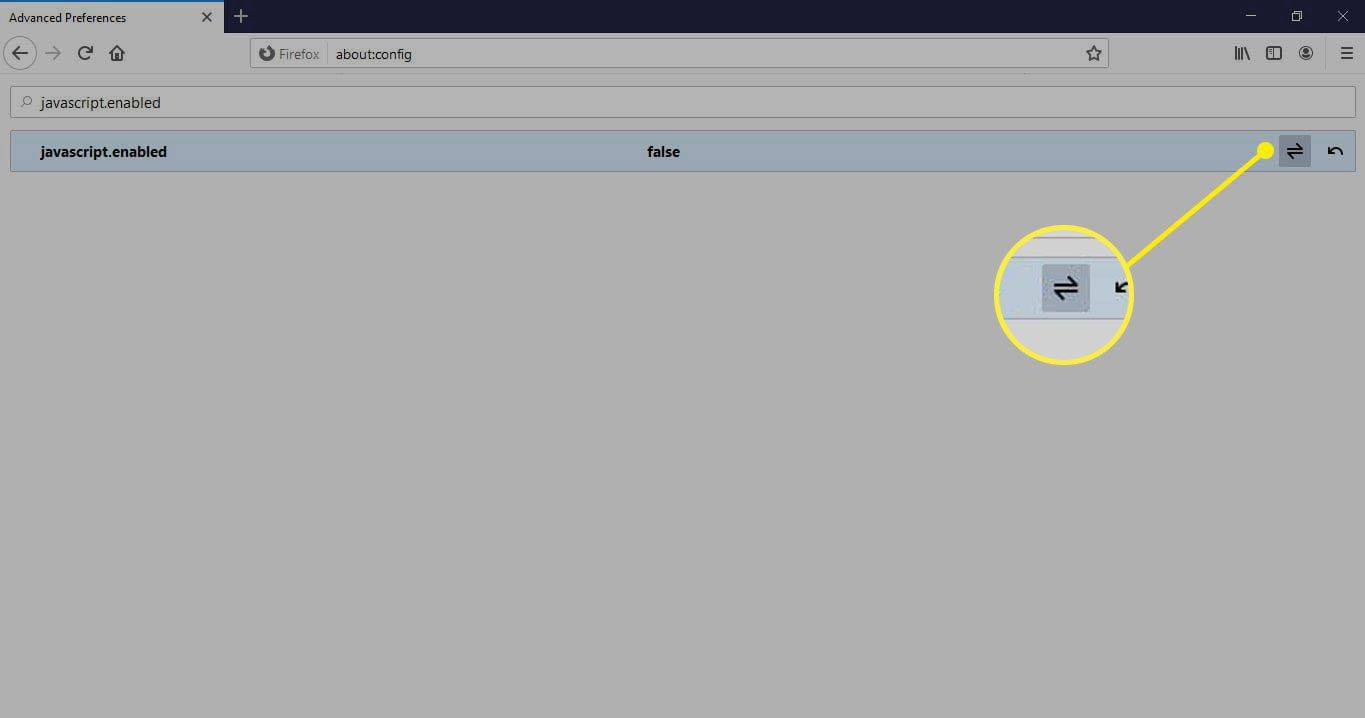Qué saber
- Ingresar acerca de: configuración en la barra de búsqueda y seleccione Acepta el riesgo y continúa .
- Ingresar javascript.enabled en el cuadro de búsqueda en la parte superior de la página.
- Selecciona el javascript.enabled alternar para cambiar el valor a FALSO .
En ocasiones, es posible que necesites desactivar JavaScript por motivos de desarrollo o seguridad. tal como puedas desactivar JavaScript en Chrome y otros navegadores, también puedes desactivar JavaScript en Firefox para Windows, Mac, Linux y Android.
cómo eliminar una historia de Snapchat
Cómo desactivar JavaScript en Firefox
Deshabilitar JavaScript en Firefox debería llevar sólo unos minutos, incluso si no estás familiarizado con el uso de la configuración de Firefox. Antes de comenzar, asegúrese de haber actualizado Firefox a la última versión.
-
Ingresar acerca de: configuración en la barra de URL de Firefox.
-
Selecciona el azul Acepta el riesgo y continúa botón.
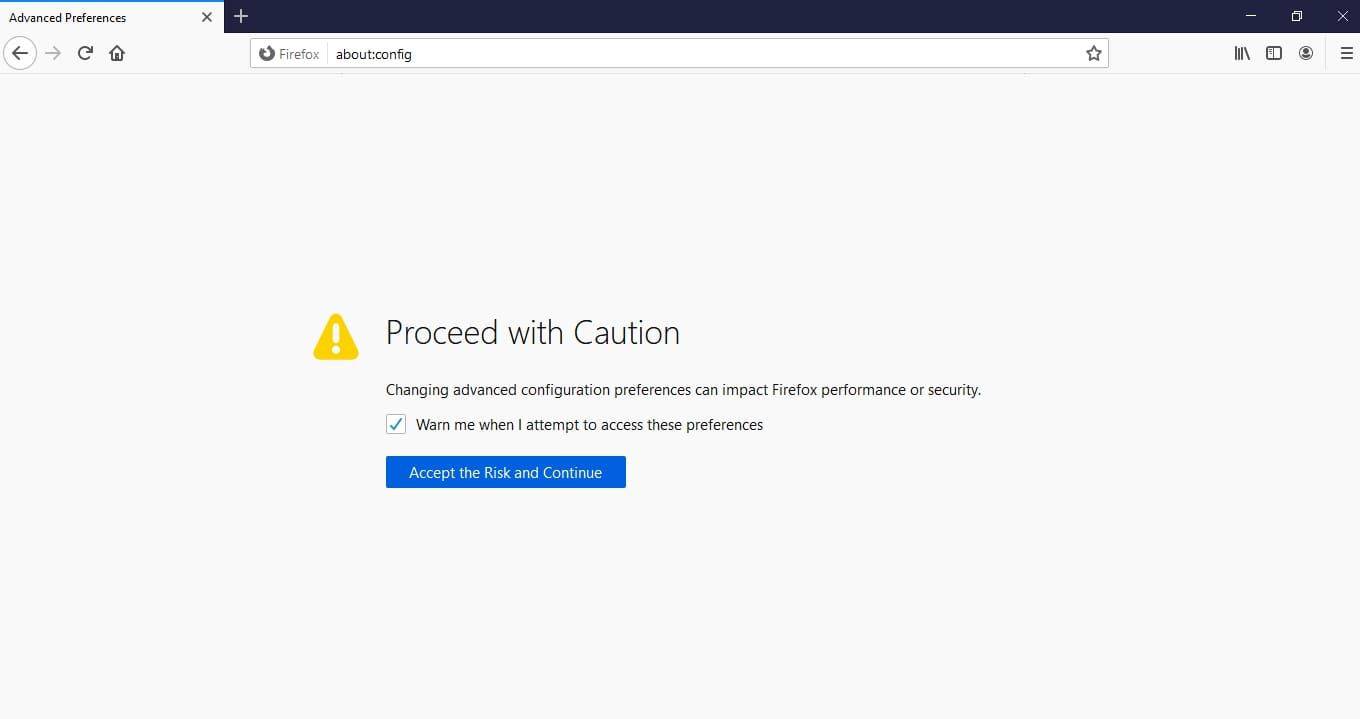
-
Ingresar javascript.enabled en el cuadro de búsqueda en la parte superior de la página.
cómo curar la enfermedad en dayz
Desde la configuración de Firefox, también puedes controla dónde Firefox almacena tus descargas , cambie la forma en que se inicia Firefox y edite otras configuraciones relacionadas con las descargas.
-
Seleccione el interruptor a la derecha de javascript.enabled para cambiar su valor a FALSO .
En Android, toque la entrada, luego toque el botón para desactivar JavaScript en Firefox.
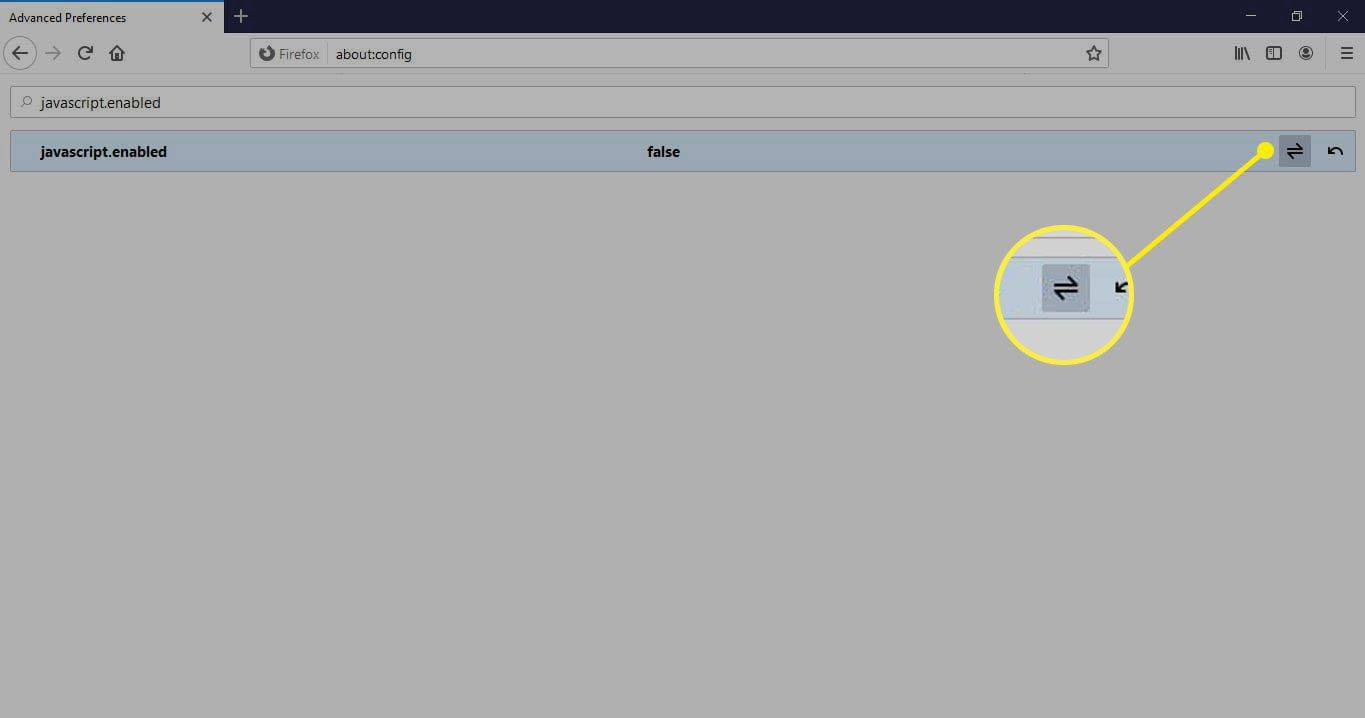
-
JavaScript ahora está deshabilitado en su navegador Firefox. Para volver a habilitarlo en cualquier momento, cambie el valor de javascript.enabled a verdadero .
¿Por qué deshabilitar JavaScript en Firefox?
Es posible que tengas que desactivar JavaScript por motivos de rendimiento o como parte de una guía de solución de problemas. JavaScript puede suponer un riesgo para la seguridad, por lo que desactivarlo reduce el riesgo de descargar malware.
A veces, JavaScript no funciona correctamente en un sitio web, lo que impide que la página se cargue. También puede provocar que el navegador falle. Deshabilitar JavaScript puede permitirle ver una versión simplificada de una página que no se carga correctamente.
Al desarrollar su sitio web, necesitará saber cómo deshabilitar JavaScript en Firefox para solucionar problemas. Por ejemplo, si tiene un complemento que utiliza JavaScript, es posible que deba desactivarlo para solucionar un problema.
cómo agregar roles en discordia
También es posible desactivar JavaScript en Safari.